vs code通过安装插件可实现代码统计与质量分析。1. 安装”code counter”等插件进行代码行数、注释行数等统计;2. 可配置统计范围,如忽略特定文件类型;3. 通过右键菜单或命令面板运行统计;4. 查看结果包括总行数、各类代码行数等。此外,还可集成”codemetrics”分析复杂度,”duplicate code finder”检测重复代码,”eslint”、”prettier”检查代码风格,并结合git分析代码变化趋势,从而提高开发效率、改善代码质量、促进团队协作、降低维护成本。选择工具时需考虑功能、易用性、性能、社区支持和兼容性等因素。
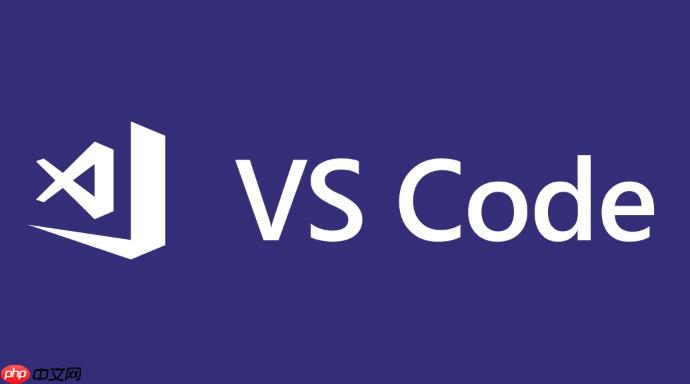
VS Code配置代码统计,其实就是为了更直观地了解项目规模,方便我们更好地管理和优化代码。简单来说,就是集成一些插件,让VS Code能自动统计代码行数、注释行数、空白行数等等。
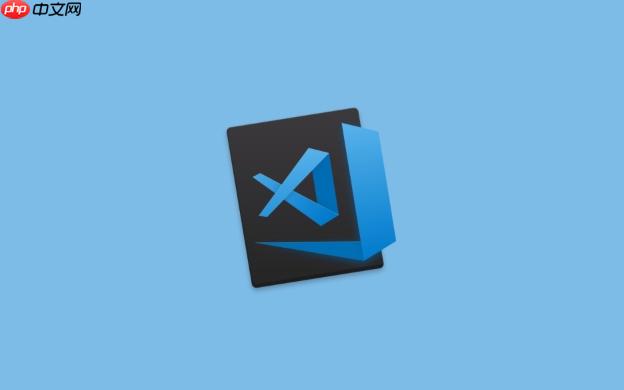
解决方案
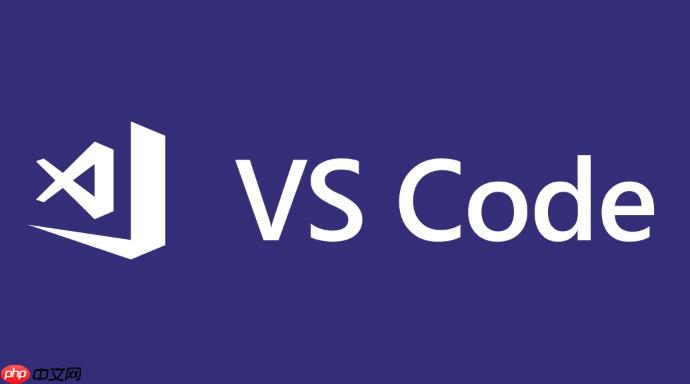
-
安装插件: VS Code应用商店里有很多代码统计插件,比较常用的有”Code Counter”、”WakaTime”、”VS Code Counter”。个人推荐”Code Counter”,它简单易用,功能也足够。直接在VS Code的扩展商店搜索安装即可。
-
配置插件(可选): 有些插件允许你自定义统计范围,比如排除某些文件夹或文件类型。在VS Code的设置里搜索插件名称,就能找到相应的配置选项。例如,”Code Counter”允许你设置忽略的文件类型,或者只统计指定语言的代码。
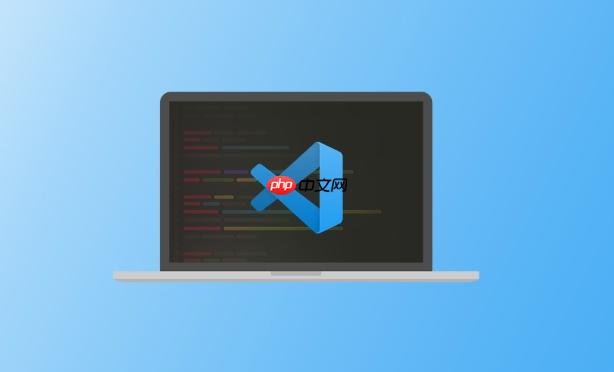
-
运行统计: 安装好插件后,在VS Code里打开你的项目,然后通过插件提供的命令来运行统计。 “Code Counter”的使用方法是,右键点击项目文件夹,选择”Count lines in Directory”,或者使用快捷键Ctrl+Shift+P (或 Cmd+Shift+P on macos) 打开命令面板,输入”Count lines in directory”,选择对应的命令即可。
-
查看结果: 统计完成后,插件会在VS Code的输出面板或者专门的窗口里显示结果。通常会包括代码总行数、注释行数、空白行数、不同语言的代码行数等等。
如何利用VS Code插件进行代码质量分析?
代码统计只是第一步,更重要的是利用这些数据来分析代码质量。一些插件不仅能统计代码行数,还能提供代码复杂度、重复率等指标。
-
代码复杂度分析: “CodeMetrics”插件可以计算代码的圈复杂度、维护难度等指标。圈复杂度越高,代码越难理解和测试。
-
重复代码检测: “Duplicate Code Finder”可以检测项目中的重复代码,帮助你消除冗余,提高代码的可维护性。
-
代码风格检查: “ESLint”、”Prettier”等插件可以检查代码风格是否符合规范,并自动格式化代码,保持代码风格一致。配置好这些插件后,它们会在你编写代码时实时检查,并给出警告或错误提示。
-
结合git进行分析: 可以结合Git历史记录来分析代码的变化趋势。例如,统计一段时间内新增的代码行数、修改的代码行数、删除的代码行数,可以了解项目的开发进度和代码质量变化情况。
项目分析工具集成能带来哪些好处?
集成了项目分析工具后,VS Code就不只是一个简单的代码编辑器,而变成了一个强大的开发平台。
-
提高开发效率: 通过代码统计和质量分析,可以快速了解项目状况,及时发现和解决问题,避免在后期花费大量时间进行调试和重构。
-
改善代码质量: 代码复杂度分析、重复代码检测、代码风格检查等功能可以帮助你编写更清晰、更易维护的代码。
-
促进团队协作: 统一的代码风格和规范可以减少团队成员之间的沟通成本,提高协作效率。
-
降低维护成本: 高质量的代码更容易维护和扩展,可以降低项目的长期维护成本。
选择VS Code项目分析工具时需要注意什么?
选择合适的VS Code项目分析工具,需要考虑以下几个方面:
-
功能: 根据自己的需求选择合适的工具。有些工具只提供代码统计功能,有些工具则提供更全面的代码质量分析功能。
-
易用性: 选择易于安装和配置的工具,避免花费太多时间在工具的设置上。
-
性能: 选择性能良好的工具,避免影响VS Code的运行速度。
-
社区支持: 选择有活跃社区支持的工具,可以更容易地找到解决方案和获取帮助。
-
兼容性: 确保工具与你的项目使用的编程语言和框架兼容。
总之,VS Code配置代码统计和项目分析工具,是一个提升开发效率和代码质量的有效方法。根据自己的需求选择合适的工具,并充分利用它们提供的功能,可以让你在开发过程中事半功倍。



















